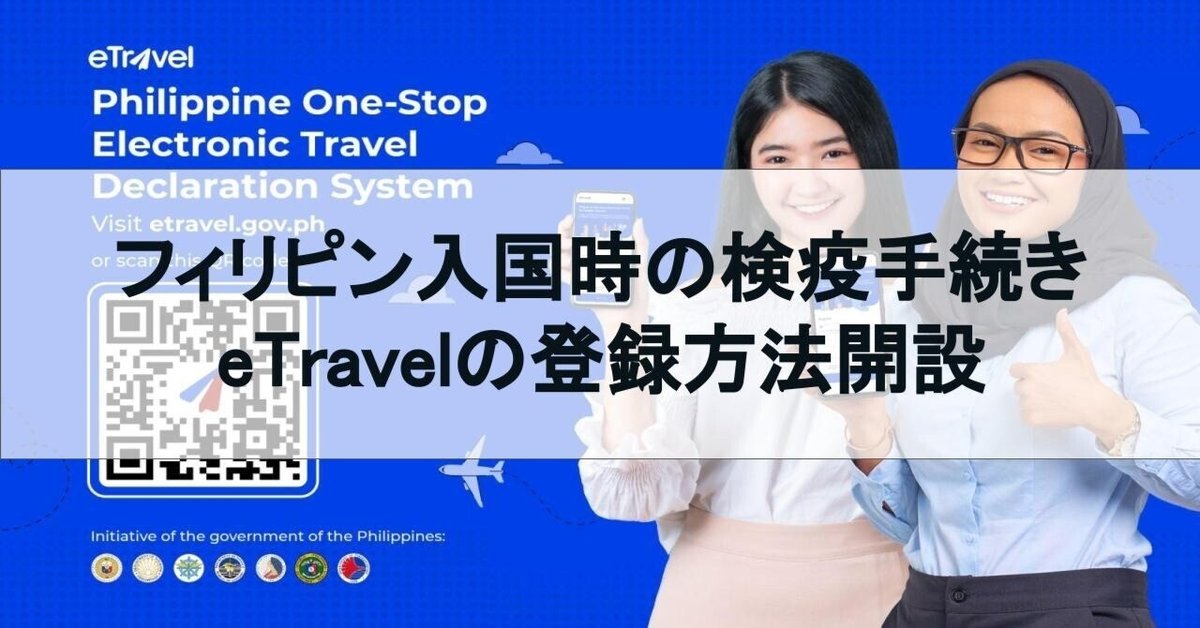
【2023年3月最新】フィリピン入国時の検疫手続き、eTravelの登録方法解説
須見一です。
eTravelは、新型コロナウイルス感染拡大防止のため、国土交通省が提供する渡航者向けのオンライン登録サービスです。
この記事では、eTravelの登録方法について詳しく解説します。
初期登録画面
eTravelの初期登録URL: https://etravel.gov.ph/


全ての記入が終わったら、個人情報の提供に同意し、その後「Continue」ボタンをクリックしてください。
個人情報の入力1
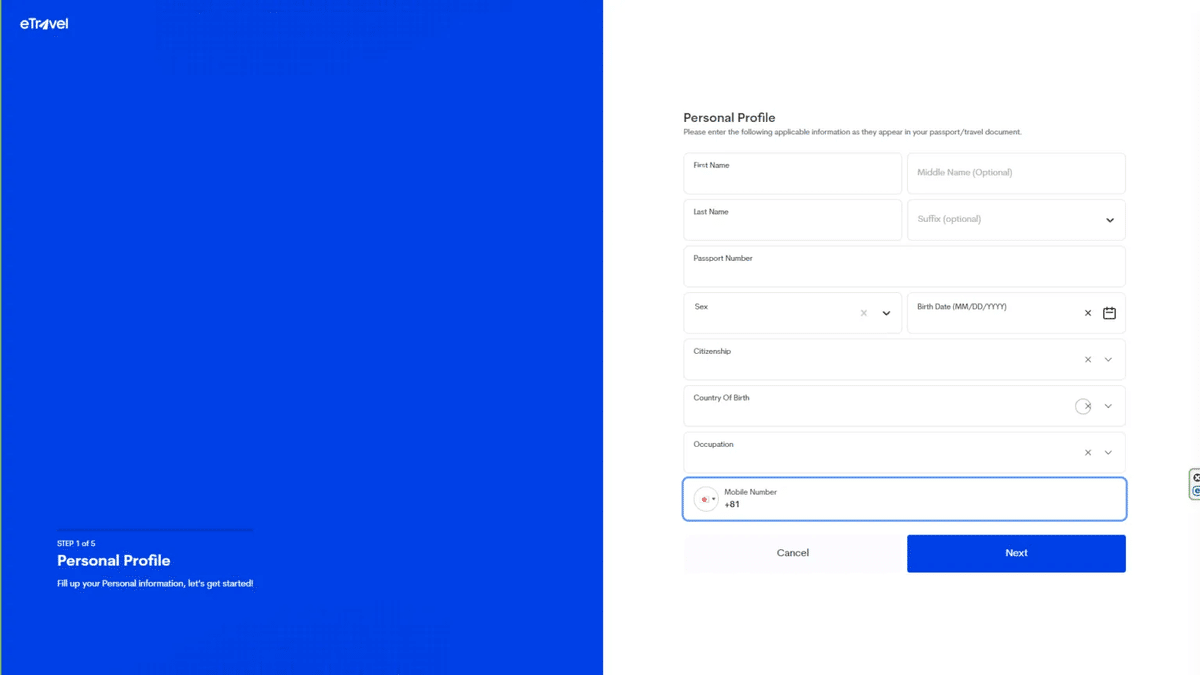

職業について(例)
会社員・勤め人の場合:Worker/Laborerを選択
学生の場合 :Studentを選択
主婦の場合 :Housewifeを選択
電話番号について(例)
Japaneseを選択すると、日本の携帯電話番号を入力する項目に移る時があります。日本の国ごとに識別する番号(+81)の後に、頭のゼロを取った数字を2つ入力します。その後、電話番号を入力してください(例: 09012345678→9012345678)。
全て入力できたら「Next」ボタンをクリックしてください。
個人情報の入力2

Countryを「Japan」に選択してください。 そして、現住所を番地から、順番に入力しましょう。
(例:)1-1-1, Marunouchi, Chiyoda-ku, Tokyo
全て入力できたら「Next」ボタンをクリックしてください。
渡航日・渡航目的などの登録

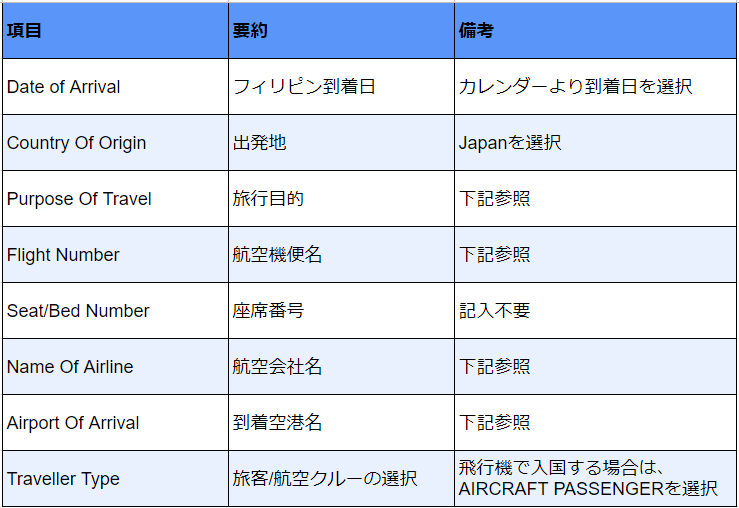
旅行目的について(例)
観光の場合:Holiday / Pleasure / Vacationを選択
商用の場合:Business / Professionalを選択
語学留学などの場合:Education / Trainning / Studiesを選択
航空会社情報について (例)
このシステムのデフォルト設定では、タブ一覧から航空機便名を選択することで、下段の航空会社名と到着空港名の欄が自動的に埋まります。航空会社の2レターコードとフライト便名の組み合わせをFlight Numberの欄で選択してください。2レターコードの一覧は下記を参照してみてください。
JL = 日本航空
NH = 全日空
PR = フィリピン航空
5J = セブパシフィック航空
全ての記入を終えたら「Next」ボタンをクリック。
ワクチン接種履歴と健康報告
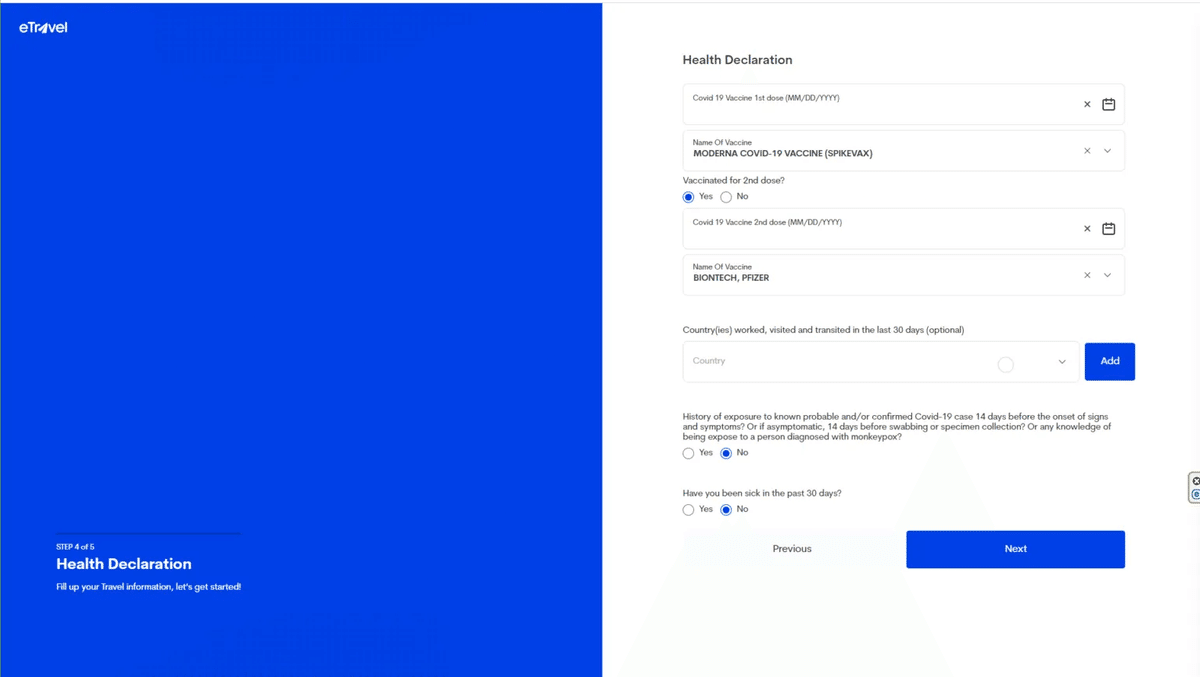

下段の質問事項
・[Countries visited, worked in, or transited through in the past 30 days:]
⇒ 過去30日間の間に訪問もしくは乗り継ぎをした国がある場合は、その国名を記入。無い場合は、記入不要。
・[Have you been exposed to a known probable and/or confirmed COVID-19 case within 14 days prior to the onset of signs and symptoms? Or, if symptomatic, within 14 days prior to swabbing or specimen collection? Do you have any knowledge of being exposed to a person diagnosed with Monkeypox? ]
⇒ここは、過去14日間の間に新型コロナウィルスに感染もしくは感染兆候の有無、および、サル痘感染者との接触の有無を質問しているので、基本的にはNOにチェックを入れる。
・[Have you been sick in the past 30 days?]
⇒過去30日間の間に病気になりましたか?との質問。ここも特に病歴の無い人はNOにチェックを入れる。
全ての記入を終えたら「Next」ボタンをクリック。
入力項目確認画面
ここまでの入力が完了すると、各入力項目の確認画面が表示されます。もし入力項目に誤りがある場合は、ここで訂正してください。
間違いがなければ、画面下部の「Submit」ボタンをクリックしてください。
QRコードの保存
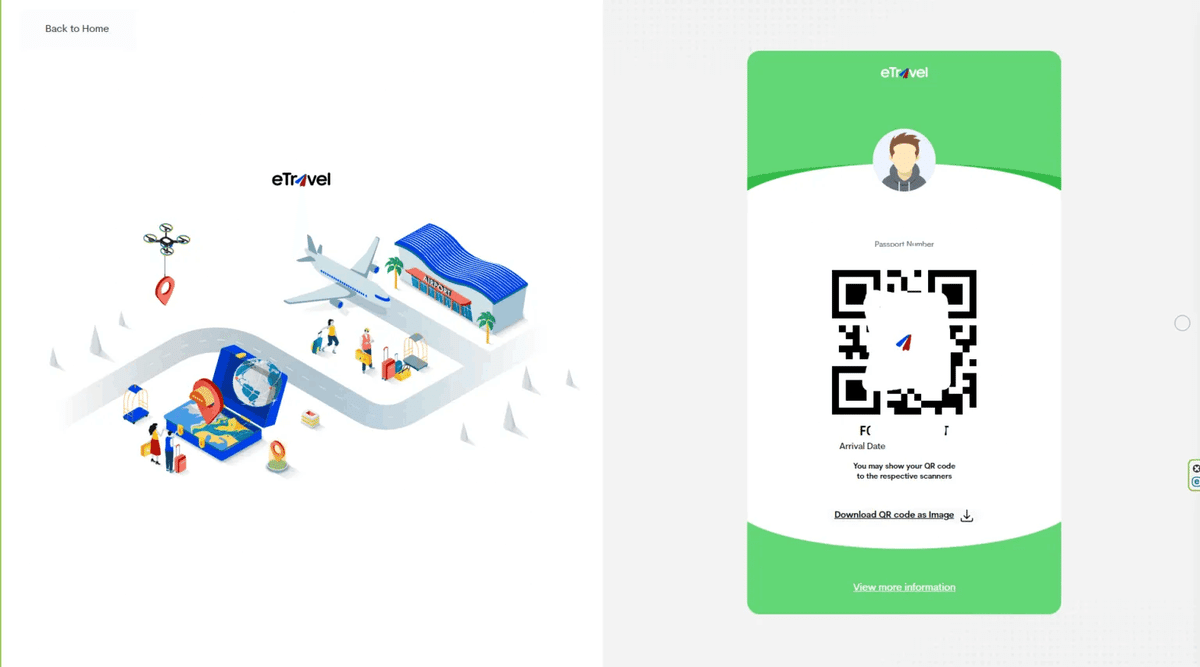
上記の必要事項を全て登録すると、最後にQRコードが表示されます。このQRコードは非常に重要になるため、パソコンで登録した場合はQRコードをダウンロードして保存してください。スマートフォンで登録した場合も同様に、QRコードをダウンロードし、スマホ内に保存してください。もしくは、QRコードをプリントアウトしてパスポートと一緒に保管してください。
QRコードの下段には、「ダウンロード(QRコードを画像として保存する)」という項目があります。必ずQRコードをダウンロードして保存してください。保存せずに申請画面を閉じてしまうと、QRコードは二度と表示されません。その場合は、申請手続きをやり直す必要があるため、ご注意ください。
なお、ワクチン接種を2回完了しており、登録項目に不備がない場合、このQRコードは「緑色」で表示されます。ワクチン接種が2回未満の場合やワクチン未接種者が登録を行うと、「赤色」のQRコードが表示される場合があります。その場合、フィリピン到着後に検疫審査官から抗原検査の陰性証明書などの追加書類の提出を求められることがあります。書類不備の場合、5日間の検疫措置を受けるなど、行動が制限される可能性があるため、ご注意ください。

QRコードは、日本出発時(空港チェックイン時)とフィリピン到着時の2回提示が求められます。もしQRコードがなければ、航空機への搭乗が拒否される可能性があります。また、フィリピン到着後にエクスプレスレーン(検疫優先レーン)を通ることができなくなるため、ご注意ください。
なお、このシステムに登録したeメールアドレスには、登録完了後に何の返信やリアクションもないですが、ご安心ください。
QRコードをお持ちであれば、問題なくフライトに搭乗できます。
この記事が気に入ったらサポートをしてみませんか?
